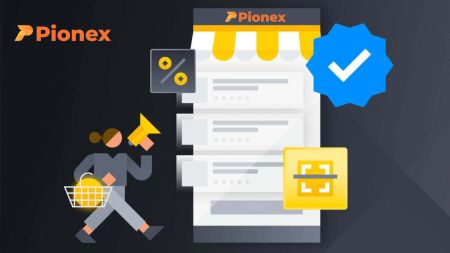Kif Tilloggja u Tivverifika l-Kont f'Pionex
Kun żgur li tiżgura l-kont Pionex tiegħek - filwaqt li nagħmlu minn kollox biex inżommu l-kont tiegħek sikur, għandek ukoll is-setgħa li żżid is-sigurtà tal-kont Pionex tiegħek.
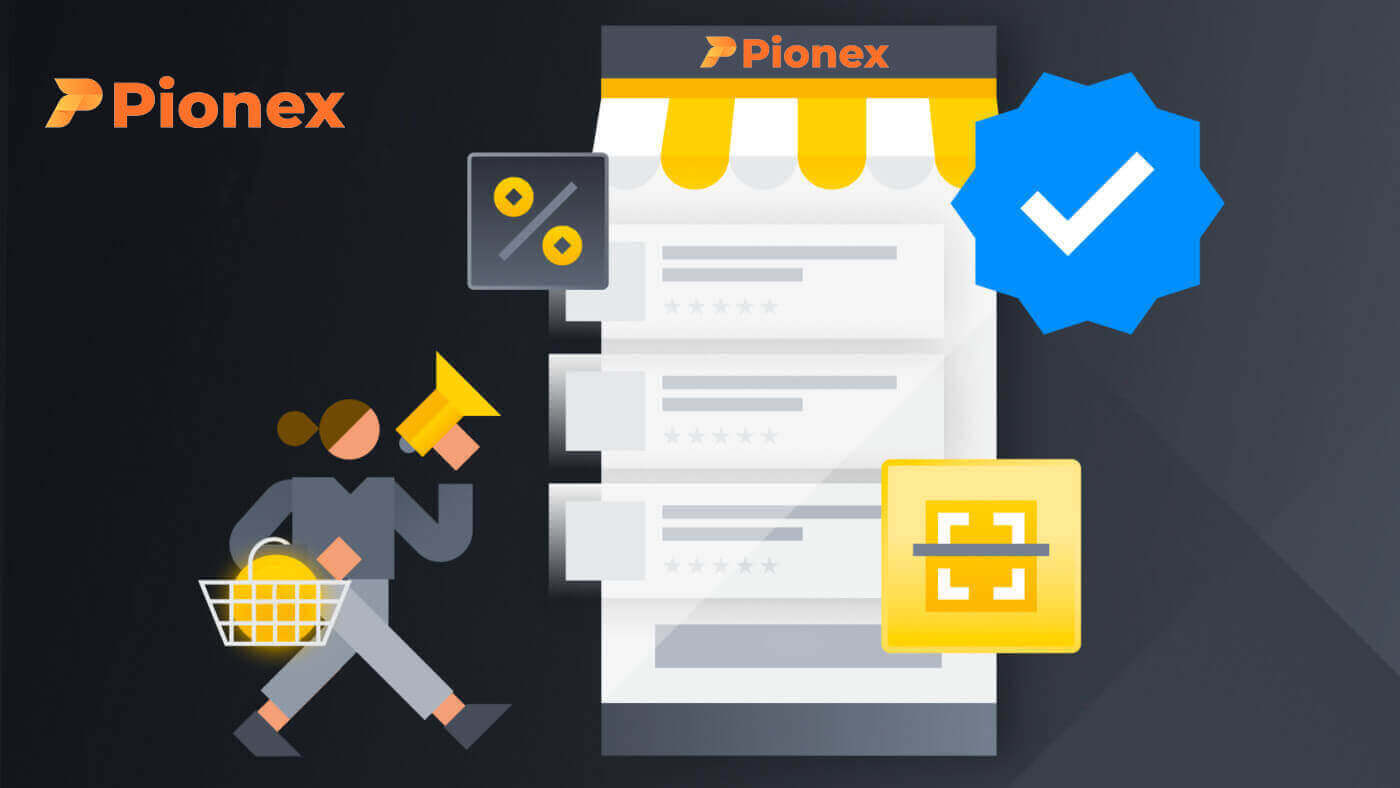
Kif Tilloggja Kont f'Pionex
Kif Tilloggja ma' Pionex bin-Numru tat-Telefon/Email
1. Mur fil -Websajt ta' Pionex u kklikkja fuq "Sign in" .
2. Daħħal l-Email/Numru tat-Telefon tiegħek u l- Password.


3. Jekk issettjajt verifika SMS jew verifika 2FA, inti tkun dirett lejn il-Paġna ta 'Verifika biex iddaħħal kodiċi ta' verifika SMS jew kodiċi ta 'verifika 2FA.

4. Wara li ddaħħal il-kodiċi ta 'verifika korrett, tista' tuża b'suċċess il-kont Pionex tiegħek għall-kummerċ.

Kif Tilloggja f'Pionex bil-kont Google tiegħek
1. Mur fil- Websajt Pionex u kklikkja [Sign in] . 2. Agħżel metodu Login. Agħżel [Kompli ma' Google] . 3. Agħżel il-kont tal-Google tiegħek biex tidħol f'Pionex. 4. Prosit, int ffirmajt b'suċċess ma' Pionex.



Kif Tilloggja f'Pionex bil-kont Apple tiegħek
Ma' Pionex, għandek ukoll għażla li tidħol fil-kont tiegħek permezz ta' Apple. Biex tagħmel dan, għandek bżonn biss li:1. Fuq il-kompjuter tiegħek, żur Pionex u kklikkja "Sign in" .

2. Ikklikkja buttuna "Kompli bit-tuffieħ" .

3. Daħħal l-Apple ID u l-password tiegħek biex tidħol f'Pionex.

4. Ikklikkja "Kompli".

5. Prosit, int ffirmajt b'suċċess ma' Pionex.

Kif tidħol fl-app Pionex Android
L-awtorizzazzjoni fuq il-pjattaforma mobbli Android titwettaq b'mod simili għall-awtorizzazzjoni fuq il-websajt Pionex. L-applikazzjoni tista' titniżżel permezz tal- Google Play fuq it-tagħmir tiegħek. Fit-tieqa tat-tfittxija, daħħal Pionex u kklikkja "Installa".
Stenna li l-installazzjoni titlesta. Imbagħad tista 'tiftaħ u tidħol biex tibda tinnegozja.




Kif tidħol fl-app Pionex iOS
Trid iżżur l-App Store u tfittex billi tuża ċ-ċavetta Pionex biex issib din l-app. Ukoll, għandek bżonn tinstalla l- App Pionex mill-App Store .
Wara l-installazzjoni u t-tnedija, tista' tidħol fl-app mobbli Pionex iOS billi tuża l-indirizz tal-email, in-numru tat-telefon, u l-kont Apple jew Google tiegħek.




Insejt il-password tiegħi fuq Pionex
Tista' tirrisettja l-password tal-kont tiegħek mill- Websajt jew l-App ta' Pionex . Jekk jogħġbok innota li għal raġunijiet ta' sigurtà, l-irtirar mill-kont tiegħek se jiġi sospiż għal 24 siegħa wara reset tal-password.1. Mur fil- Websajt Pionex u kklikkja [ Sign in ].

2. Fuq il-paġna tas-sinjal, ikklikkja [Insejt il-Password?].

Jekk qed tuża l-App, ikklikkja [Insejt il-password?] kif hawn taħt.



Jekk jogħġbok innota li għas-sigurtà tal-kont tiegħek, ma tkunx tista' tirtira fi żmien 24 siegħa wara li tkun reset il-password tiegħek billi tuża l-funzjoni Insejt il-password.
3. Daħħal l-email tal-kont tiegħek jew in-numru tat-telefon u kklikkja [ Li jmiss ].


4. Ikklikkja fuq "I'm not robot" biex tlesti l-verifika tas-sigurtà.

5. Daħħal il-kodiċi ta' verifika li rċevejt fl-email jew l-SMS tiegħek, u kklikkja [ Ikkonferma ] biex tkompli.

Noti
- Jekk il-kont tiegħek huwa reġistrat b'email u inti ppermettiet l-SMS 2FA, tista' tirrisettja l-password tiegħek permezz tan-numru tal-mowbajl tiegħek.
- Jekk il-kont tiegħek huwa reġistrat b'numru tal-mowbajl u inti ppermettiet l-email 2FA, tista 'terġa' tissettja l-password tal-login billi tuża l-email tiegħek.

7. Il-password tiegħek ġiet reset b'suċċess. Jekk jogħġbok uża l-password il-ġdida biex tidħol fil-kont tiegħek.

Mistoqsijiet Frekwenti (FAQ)
Kif tibdel l-email tal-kont
Jekk tixtieq tibdel l-email irreġistrata fil-kont Pionex tiegħek, jekk jogħġbok segwi l-gwida pass pass hawn taħt.Wara li tidħol fil-kont Pionex tiegħek, ikklikkja [Profil] - [Sigurtà].

Ikklikkja [ Unbind ] ħdejn [ Email Verification ].

Biex tbiddel l-indirizz tal-email irreġistrat tiegħek, irid ikollok ppermettiet l-Awtentikazzjoni ta' Google u l-Awtentikazzjoni tal-SMS (2FA).
Jekk jogħġbok innota li wara li tbiddel l-indirizz tal-email tiegħek, l-irtirar mill-kont tiegħek se jiġi diżattivat għal 24 siegħa u jiffirma bit-telefon/email mhux marbut huwa wkoll ipprojbit fi żmien 30 jum wara li jinħall għal raġunijiet ta 'sigurtà.
Jekk tixtieq tipproċedi, ikklikkja [Li jmiss] .

Kif tirrisettja Google Authenticator【Google 2FA】
Jekk iddiżinstallajt Google Authenticator, biddilt it-tagħmir mobbli tiegħek, reset is-sistema, jew iltqajt ma' xi azzjonijiet simili, il-konnessjoni inizjali ssir invalida, u b'hekk il-kodiċi tal-verifika ta' Google (2FA) tiegħek inaċċessibbli.
F'każijiet bħal dawn, huwa meħtieġ li terġa 'tiddaħħal il-konnessjoni preċedenti tiegħek jew tissottometti talba lilna biex nissetjaw mill-ġdid Google Authenticator. Wara li terġa' tidħol, tista' mbagħad terġa' tattiva Google Authenticator.
Kif tirrisettja manwalment Google Authenticator
1. Trasferiment tal-apparat
Biex tittrasferixxi l-kont tal-Google Authenticator tiegħek minn apparat antik għal wieħed ġdid, segwi dawn il-passi: Fuq it-tagħmir l-antik, ikklikkja l-ikona ≡ fin-naħa ta’ fuq tax-xellug tal-app, agħżel [Kontijiet tat-Trasferiment], u mbagħad agħżel [Kontijiet ta' Esportazzjoni]. Agħżel il-kont li trid tesporta u wettaq l-istess passi fuq l-apparat il-ġdid billi tagħżel [Kontijiet tat-Trasferiment], tikklikkja [Importa Kontijiet], u skennja l-kodiċi QR murija fuq l-apparat il-qadim. Dan il-proċess manwali jiżgura t-trasferiment b'suċċess tal-kont tal-Google Authenticator tiegħek mill-apparat l-antik għal dak il-ġdid.
2. Irrisettja permezz ta 'ċavetta sigrieta
Jekk żammejt iċ-ċavetta b'16-il ċifra pprovduta matul il-proċess ta' rbit, segwi dawn il-passi biex tirrestawra l-kont oriġinali tiegħek marbut ma' 2FA f'Google Authenticator: Ikklikkja l-ikona (+) fir-rokna t'isfel tal-lemin ta' Google Authenticator, agħżel [Daħħal setup ċavetta], u daħħal "Pionex (il-kont Pionex tiegħek)" fil-qasam [Isem tal-kont]. Imbagħad, daħħal iċ-ċavetta b'16-il ċifra fil-qasam [Ċavetta sigrieta], agħżel [Ibbażat fuq il-ħin] għat-Tip ta 'ċavetta, ivverifika li l-informazzjoni kollha meħtieġa hija mimlija b'mod korrett, u agħfas [Żid]. Dan jerġa 'jdaħħal il-konnessjoni mal-kont oriġinali tiegħek marbut ma' 2FA fi ħdan Google Authenticator.
Kif tapplika biex tirrisettja Google Authenticator
Jekk ma tistax tirrisettja manwalment, jekk jogħġbok itlob reset mingħandna.
Dħul mill-ġdid tal-verżjoni tal-APP:
1. Malli ddaħħal in-numru tal-kont u l-password tiegħek, ikklikkja fuq "Awtentikatur ta' 2 fatturi mitluf?" hawn taħt biex tibda l-proċess ta’ reset ta’ Google Authenticator.
2. Imla l-awtentikazzjoni bażika tal-kont biex tivverifika l-identità tiegħek u tiżgura li r-reset ikun awtorizzat. Aqra bir-reqqa n-notifika u segwi l-gwida tas-sistema biex tipprovdi informazzjoni rilevanti dwar il-kont. (Aħna nivvalutaw awtomatikament l-informazzjoni tal-input ibbażata fuq il-livell tas-sigurtà tal-kont tiegħek waqt ir-reviżjoni.)
3. Wara r-reviżjoni tal-applikazzjoni, aħna se nħalltu l-Google Authenticator fi żmien 1-3 ijiem tax-xogħol u ninnotifikawk bil-progress permezz tal-email.

Jekk jogħġbok innota:
- Il-proċess ta' reset jeħtieġ 1-3 ijiem tax-xogħol għar-reviżjoni u t-tlestija (esklużi vaganzi nazzjonali).
- Jekk l-applikazzjoni tiegħek tiġi rrifjutata, tirċievi notifika bl-email minn [email protected], li tipprovdi soluzzjonijiet alternattivi.
- Wara r-reset ta' Google Authenticator, idħol fil-pront fil-kont tiegħek biex terġa' tgħaqqad il-Google Authenticator.
Kif tiddiżattiva l-SMS/Email manwalment meta tkun illoggjat
Jekk trid tibdel jew tiddiżattiva waħda mill-verifika awtentikatur tal-kont tiegħek.
Huwa meħtieġ li torbot SMS/Email u Google 2FA fl-istess ħin. U tista' ssegwi l-passi hawn taħt biex tiskonnettja l-awtentikatur b'self-service.
Kif tiddiżattiva:
1. Ibda billi tidħol fil-kont Pionex tiegħek. Ikklikkja fuq l-avatar tal-kont u agħżel "Sigurtà" .
2. Identifika l-għażla tal-Email/SMS li tixtieq tiddiżattiva, u kklikkja fuq "Unbind" biex tiddiżattivaha. 
Jekk jogħġbok innota:
Wara l-proċess mhux vinkolanti, Pionex se tissospendi temporanjament il-funzjoni tal-irtirar tiegħek għal 24 siegħa. Barra minn hekk, l-informazzjoni li tħoll se tibqa' sospiża għal 30 jum wara l-azzjoni li ma torbotx.
3. Ladarba tikklikkja "Il-pass li jmiss", daħħal il-kodiċi 2FA ta 'Google, u mbagħad ikklikkja "Ikkonferma".
Jekk tiltaqa' ma' żball tal-kodiċi 2FA, irreferi għal din il-link għas-soluzzjoni tal-problemi.
4. Ivverifika kemm l-email u l-kodiċi tal-verifika tal-SMS, imbagħad ikklikkja "Ikkonferma" mill-ġdid.
Jekk ma tistax tirċievi wieħed mill-kodiċi ta' verifika minħabba fatturi bħal bidla fil-mowbajl jew sospensjoni tal-kont tal-email, sib soluzzjoni alternattiva hawn.
5. Prosit! Int ħelsit b'suċċess l-awtentikazzjoni tal-Email/SMS.
Għas-sigurtà tal-kont tiegħek, jekk jogħġbok erġa' torbot malajr kemm jista' jkun!
Kif Tgħaqqad Google Authenticator
Tista' torbot lil Google Authenticator bħala l-passi li ġejjin: Web
1. Innaviga għall-Avatar tiegħek fuq Pionex.com, agħżel "Sigurtà" , imbagħad mur "Google Authenticator" u kklikkja "Set" .
2. Installa l-[ Google Authenticator ] App fuq it-tagħmir mobbli tiegħek.
3. Iftaħ il-Google Authenticator tiegħek u agħżel " Skennja kodiċi QR ".
4. Ikseb kodiċi ta' verifika b'6 ċifri (validu kull 30 sekonda) għall-kont Pionex tiegħek. Daħħal dan il-kodiċi fil-paġna tal-websajt tiegħek.
5. Prosit! Int laqqajt b'suċċess Google Authenticator mal-kont tiegħek.
Ftakar li tirreġistra l-[Key] f'post sigur, bħal notebook, u tevita li ttella' fuq l-internet. F'każ ta' diżinstallazzjoni jew telf ta' Google Authenticator, tista' reset billi tuża l-[Key]. 






App
1. Ibda l-APP Pionex u mur "Kont" -- "Settings" -- "Sigurtà" -- "Awtentikatur b'2 Fatturi" -- "Awtentikatur Google" -- "Niżżel" .
2. Daħħal il-kodiċi tal-verifika tal-Email/SMS tiegħek.
3. Segwi l-istruzzjonijiet tas-sistema biex tikkopja u tippejstja l-isem tal-kont Pionex u ċ-Ċavetta (ċavetta sigrieta) fil-Google Authenticator.
4. Ikseb kodiċi ta' verifika b'6 ċifri (validu biss fi żmien 30 sekonda) għall-kont Pionex tiegħek.
5. Irritorna lejn l-APP Pionex u daħħal il-kodiċi ta 'verifika riċevut.
6. Prosit! Int laqqajt b'suċċess Google Authenticator mal-kont tiegħek.
Jekk jogħġbok irreġistra l-[Key] fin-notebook tiegħek jew xi mkien sigur u ttellagħhiex fuq l-internet. Jekk iddiżinstalla jew titlef il-Google Authenticator tiegħek. Tista' tirrisettjaha bil-[Key].







Kif Tivverifika l-Kont f'Pionex
X'inhi l-verifika tal-identità? (KYC)
It-tlestija tal-verifika tal-identità KYC fuq Pionex itejjeb il-livell tas-sigurtà tal-kont tiegħek u jgħolli l-limitu tal-irtirar ta 'kuljum. Fl-istess ħin, ikollok aċċess għas-servizz għax-xiri tal-kripto b'karta ta 'kreditu.
Hemm żewġ livelli ta' verifika, aktar dettalji huma kif ġej:
- Karatteristiċi u Limiti: 
- Rekwiżiti:
Verifika KYC Lv.1: Pajjiż jew reġjun, Isem legali sħiħ
Verifika KYC Lv.2: ID maħruġa mill-Gvern, Rikonoxximent tal-wiċċ
Għal informazzjoni addizzjonali dwar il-verifika tal-identità KYC, jekk jogħġbok ikkonsulta l-avviż.
Kif Tlesti l-Verifika tal-Identità
Fejn nista' nikseb il-kont tiegħi verifikat?
Tista' taċċessa l-Verifika tal-Identità billi timxi lejn [Kont] - [KYC] . F'din il-paġna, tista' tirrevedi l-livell ta' verifika eżistenti tiegħek, li jinfluwenza direttament il-limitu tal-kummerċ għall-kont Pionex tiegħek. Jekk tixtieq ittejjeb il-limitu tiegħek, jekk jogħġbok ipproċedi biex tlesti l-livell korrispondenti tal-Verifika tal-Identità.
Kif Tlesti l-Verifika tal-Identità fuq l-App Pionex? Gwida pass pass
1. Idħol fil-kont Pionex tiegħek fuq l-App, Agħżel " Kont " -- " Settings " -- " Verifika tal-identità ". 


2. Agħżel "Ivverifika" fuq il-paġna; Il-verifika LV.1 se tivverifika l-pajjiż tal-lokalità tiegħek u l-isem legali sħiħ.
3. Segwi l-istruzzjonijiet u irrevedi bir-reqqa n-notifiki. Ladarba l-informazzjoni kollha tiġi kkonfermata, ikklikkja "Ibgħat" biex tlesti l-Verifika LV.1 (KYC1) .
4. Għal limitu ta' rtirar elevat, ipproċedi bil-verifika LV.2.
Agħżel il-pajjiżi/reġjuni tiegħek u ssottometti l-karta tal-identità legali meħtieġa għall-verifika.


5. Malli taqbad ir-ritratti tal-karta tal-identità u s-selfie tiegħek, is-sistema tibda verifika, tipikament tlesti r-reviżjoni fi żmien 15 – 60 minuta. Ħossok liberu li tħalli l-paġna temporanjament u tiċċekkja l-istatus aktar tard.
Ladarba dawn il-passi jitlestew, il-verifika LV.2 tkun viżibbli fuq il-paġna tiegħek. Tista 'tipproċedi biex tixtri Crypto b'karta ta' kreditu (USDT) u mbagħad toħloq l-ewwel bot kummerċjali tiegħek fuq Pionex!

Jekk jogħġbok Attenzjoni:
- Evita li tipprova tuża l-karta tal-identità ta' persuna oħra jew tipprovdi informazzjoni falza għall-verifika, peress li Pionex tista' tirrestrinġi s-servizzi tal-kont tiegħek bħala konsegwenza.
- Kull utent huwa permess li jivverifika biss l-informazzjoni personali tiegħu stess fuq kont, kontijiet multipli ma jgħaddux b'suċċess mill-KYC.
- Oqgħod attent milli tuża watermarks meta ttella’ dokumenti jew tuża softwer għall-editjar tar-ritratti biex taqbad immaġini ta’ dokumenti.
Mistoqsijiet Frekwenti (FAQ)
Għaliex għandi nipprovdi informazzjoni supplimentari taċ-ċertifikat?
F'każijiet mhux komuni fejn is-selfie tiegħek ma jallinjax mad-dokumenti tal-identità pprovduti, tkun mitlub li tissottometti dokumenti addizzjonali u tistenna verifika manwali. Jekk jogħġbok kun konxju li l-proċess ta' verifika manwali jista' jestendi fuq diversi jiem. Pionex tagħti prijorità lil servizz ta' verifika tal-identità bir-reqqa biex tissalvagwardja l-fondi tal-utenti, u huwa kruċjali li jiġi żgurat li l-materjali sottomessi jissodisfaw ir-rekwiżiti speċifikati matul il-proċess tat-tlestija tal-informazzjoni.
Verifika tal-Identità għax-Xiri ta' Kripto b'Kard ta' Kreditu/Debitu
Biex tiġi żgurata esperjenza fiat gateway sigura u konformi, l-utenti li jixtru kripto-muniti b'karti ta 'kreditu jew debitu għandhom jgħaddu minn Verifika tal-Identità. Dawk li diġà lestew il-Verifika tal-Identità għall-kont Pionex tagħhom jistgħu jipproċedu bla xkiel bix-xiri tal-kripto mingħajr ebda informazzjoni addizzjonali meħtieġa. Utenti li jeħtieġu informazzjoni żejda se jirċievu prompts meta jippruvaw jagħmlu xirja kripto b'karta ta 'kreditu jew debitu.
It-tlestija ta' kull livell ta' Verifika tal-Identità jirriżulta f'limiti ta' tranżazzjoni miżjuda, kif iddettaljat hawn taħt. Il-limiti kollha tat-tranżazzjonijiet huma denominati f'Euro (€), irrispettivament mill-munita fiat użata, u jistgħu jvarjaw xi ftit f'muniti fiat oħra bbażati fuq ir-rati tal-kambju.
Verifika tal-Informazzjoni Bażika: Dan il-livell jinvolvi l-verifika tal-isem, l-indirizz, u d-data tat-twelid tal-utent.
Raġunijiet komuni falluti u l-metodi fuq Pionex
APP: Ikklikkja "Kont" -- "Sigurtà" -- "Verifika tal-identità". Web: Ikklikkja fuq l-avatar tal-profil tiegħek fin-naħa ta' fuq tal-lemin tal-paġna imbagħad f' "Kont" -- "KYC" -- "Iċċekkja d-dettall".
Jekk il-verifika tfalli, ikklikkja "Iċċekkja" u s-sistema se turi pront tiżvela r-raġunijiet speċifiċi għall-falliment.
Ir-raġunijiet komuni għall-falliment tal-verifika u l-passi tas-soluzzjoni tal-problemi huma kif ġej:
1. Tlugħ tar-Ritratti mhux komplut:
Ikkonferma li r-ritratti kollha ttellgħu b'suċċess. Il-buttuna tissottometti se tattiva wara li jittellgħu r-ritratti kollha.
2. Webpage skaduta:
Jekk il-paġna web ilha miftuħa għal perjodu estiż, sempliċement aġġorna l-paġna u erġa' ttella' r-ritratti kollha.
3. Kwistjonijiet tal-browser:
Jekk il-problema tippersisti, ipprova uża l-browser Chrome għas-sottomissjoni KYC. Inkella, uża l-verżjoni tal-APP.
4. Ritratt tad-Dokument Mhux komplut:
Żgura li kull tarf tad-dokument jinqabad fir-ritratt.
Jekk għadek ma tistax tivverifika l-KYC tiegħek, jekk jogħġbok ibgħat email lil [email protected] bis-suġġett "falliment KYC" u ipprovdi Email/SMS tal-kont Pionex tiegħek fil-kontenut.
It-tim tal-KYC ser jgħinek biex tiċċekkja mill-ġdid l-istatus u tirrispondi bl-email. Napprezzaw il-paċenzja tiegħek!